База знаний / 1С-ЭТП / Отправка заявления на получение электронной подписи (Квалифицированного сертификата, ЭЦП для торгов)
Для получения электронной подписи необходимо сформировать и отправить заявление с помощью внешней обработки или личного кабинета «1С-ЭТП». Перейдите в сервис удобным для Вас способом и нажмите кнопку «Создать заявление».
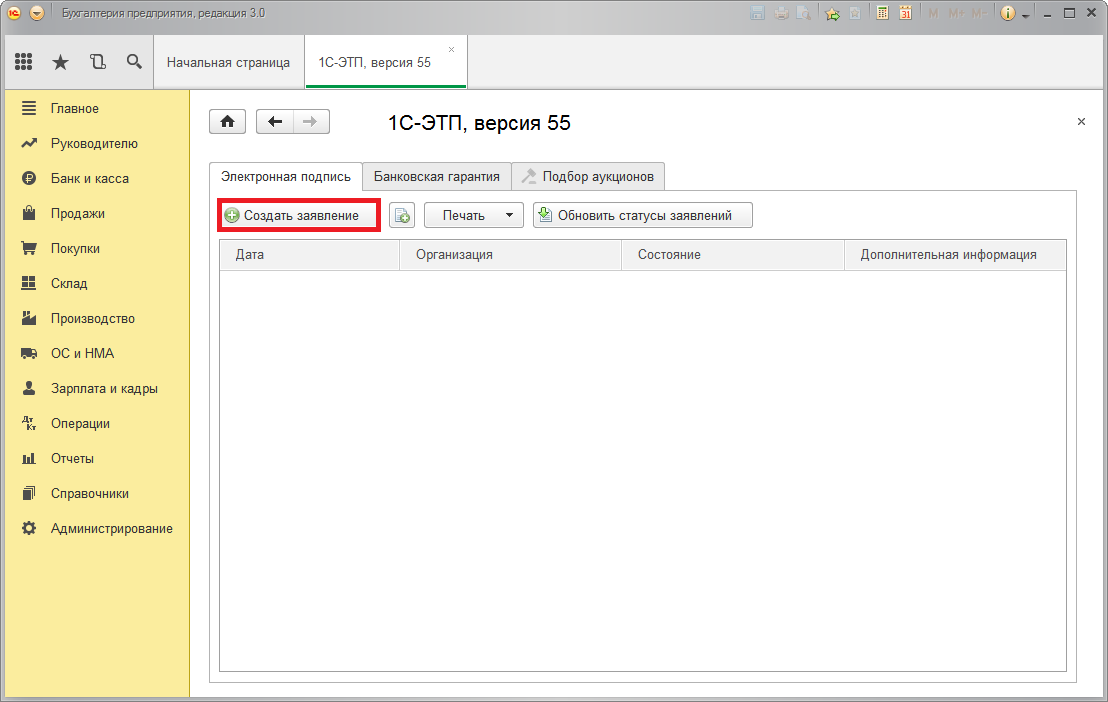
Откроется окно «Мастера получения электронной подписи», ознакомьтесь с общей информацией по сервису и нажмите кнопку «Далее».
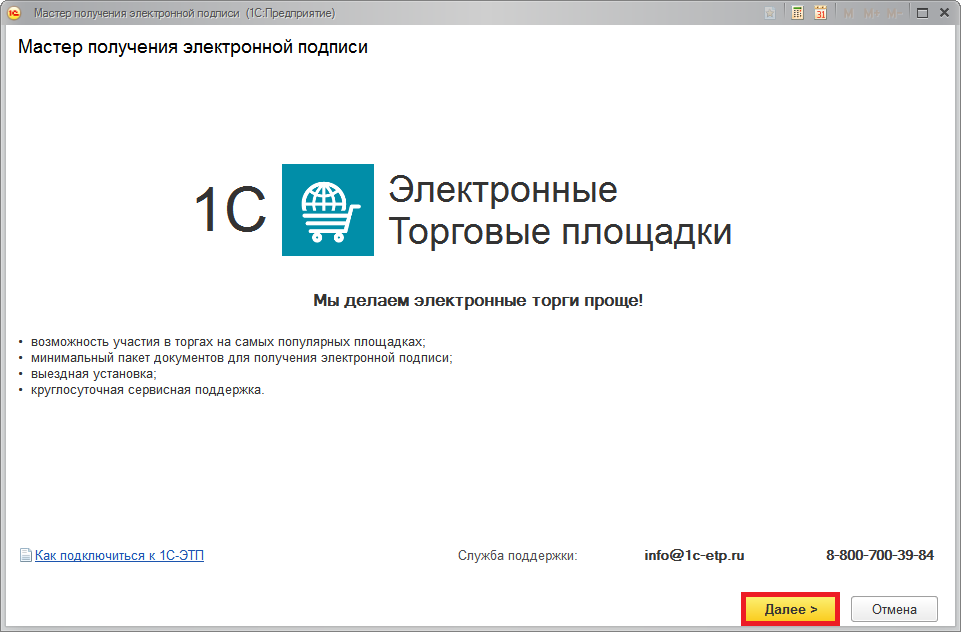
«Мастер получения электронной подписи» определит какое средство криптографической защиты информации (СКЗИ) установлено на Вашем компьютере.
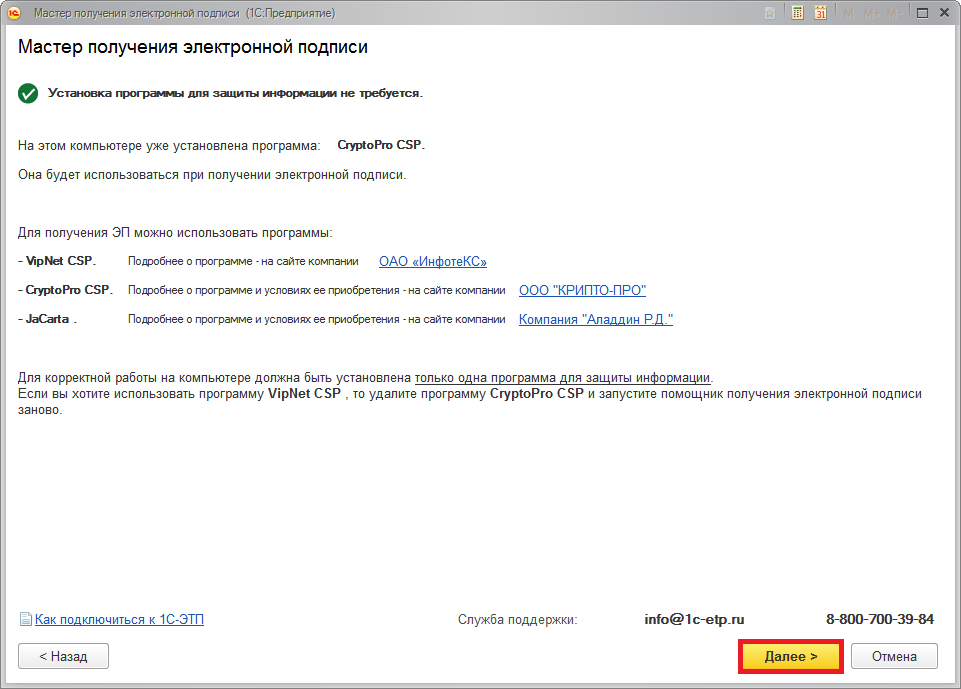
Если ни одна из программ не установлена, выберите программу, которая будет использоваться при формировании электронной подписи, при дальнейшей работе на электронных торговых площадка, государственных порталах и при использовании ЭП в электронном документообороте и произведите её установку.
Перед выбором и установкой СКЗИ необходимо уточнить с каким именно программным обеспечением работает интересующая Вас электронная торговая площадка или государственный портал. Большинство электронных торговых площадок и порталов работает с СКЗИ КриптоПро CSP. СКЗИ КриптоПро CSP – платное программное обеспечение, при его использовании необходимо оплатить лицензию на сайте разработчика.
На следующем шаге необходимо принять Соглашение о присоединении к регламенту Удостоверяющего центра. Проставьте отметку «Подтверждаю...» и нажмите кнопку «Далее».
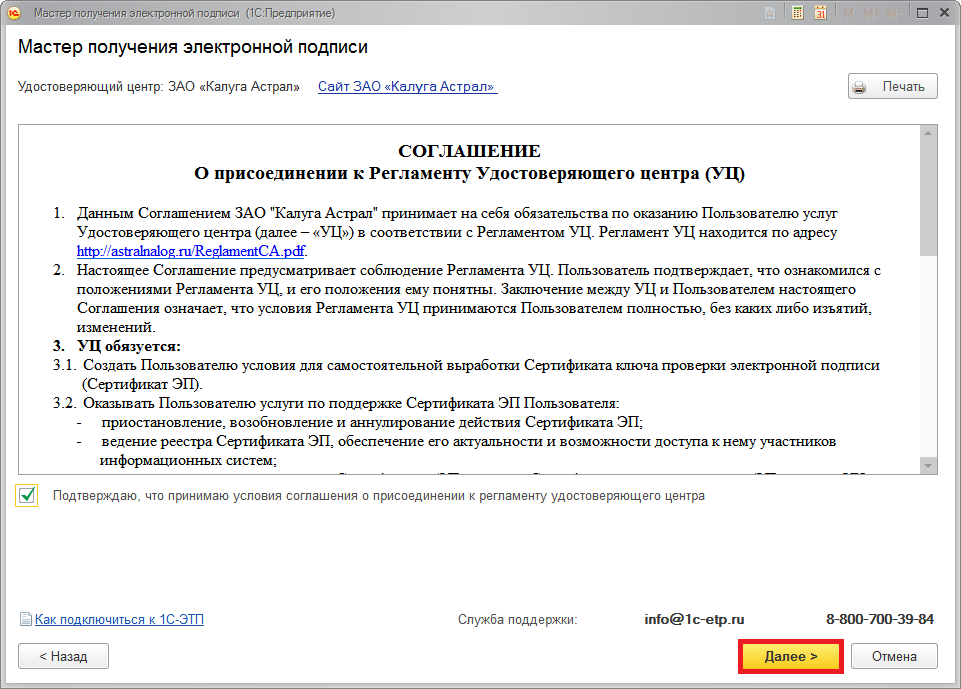
Откроется шаг выбора типа пользователя электронной подписи. Отметьте выбор нажатием на соответствующую кнопку, для перехода к следующему шагу нажмите кнопку «Далее».
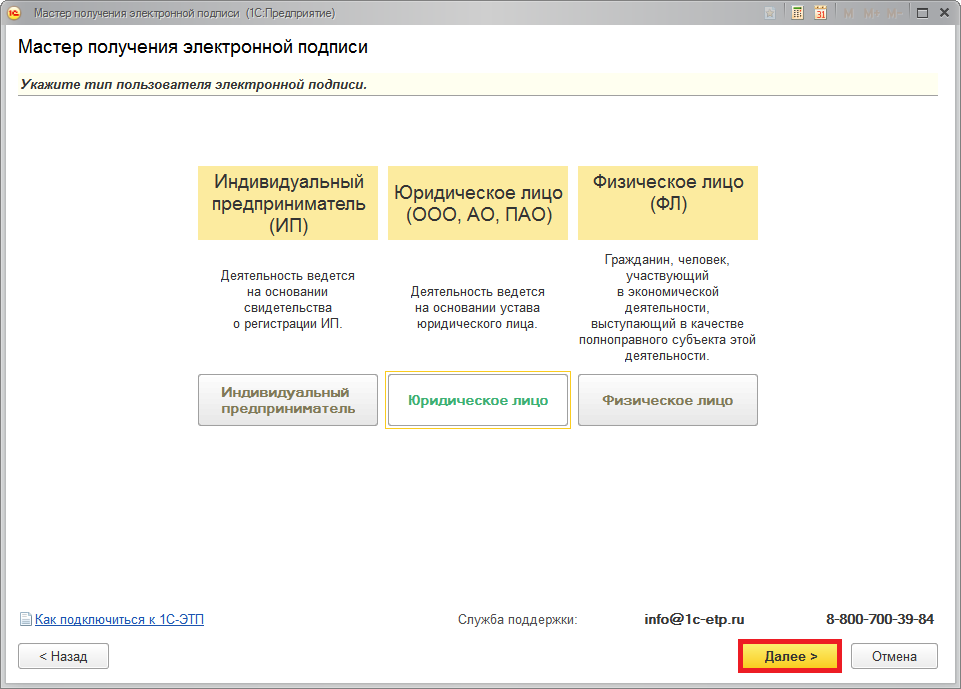
Затем заполните данные по организации и владельцу сертификата ключа проверки электронной подписи.
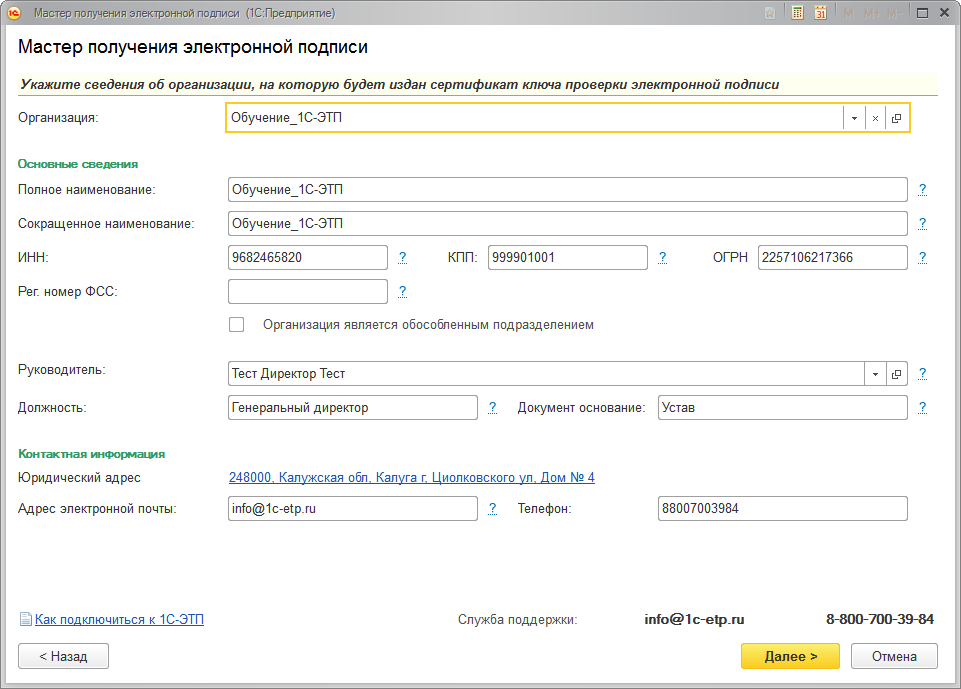
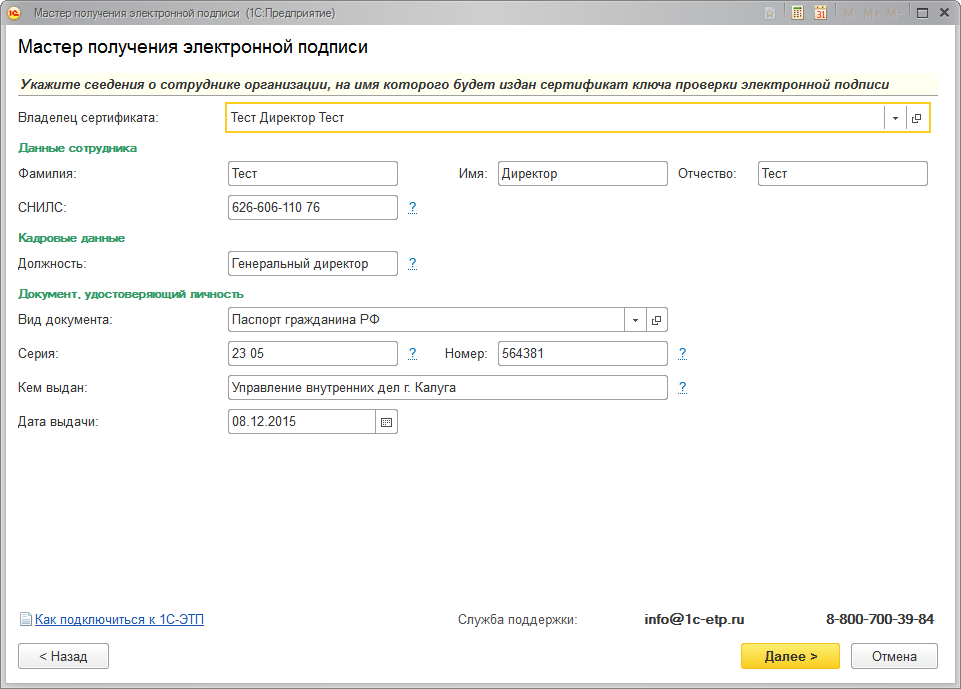
На следующем шаге необходимо отметить выбор тарифа. Подробнее с тарифами и областями их использования Вы можете ознакомиться на сайте 1c-etp.ru в разделе «Тарифы».
После выбора тарифа формируется бланк Заявления на изготовление сертификата ключа проверки электронной подписи и Приложение к заявлению. Проверьте корректность ранее введенных данных и распечатайте бланки, нажав на соответствующую кнопку.
В случае если владельцем сертификата ключа проверки электронной подписи от имени юридического лица будет выступать сотрудник организации на следующем шаге «Мастером получения электронной подписи» дополнительно сформируется бланк Доверенности на осуществление действий от имени юридического лица.
Прикрепите к заявке сканированные копии документов, необходимые для получения электронной подписи. Перед загрузкой документов ознакомьтесь с требованиями, предъявляемыми к загружаемым файлам, нажав на кнопку«Требования к документам».
Для загрузки файла нажмите кнопку «Загрузить» в поле, которое соответствует виду прикрепляемого документа. Перед Вами откроется окно «Загрузка документов», для добавления файла нажмите «Загрузить».
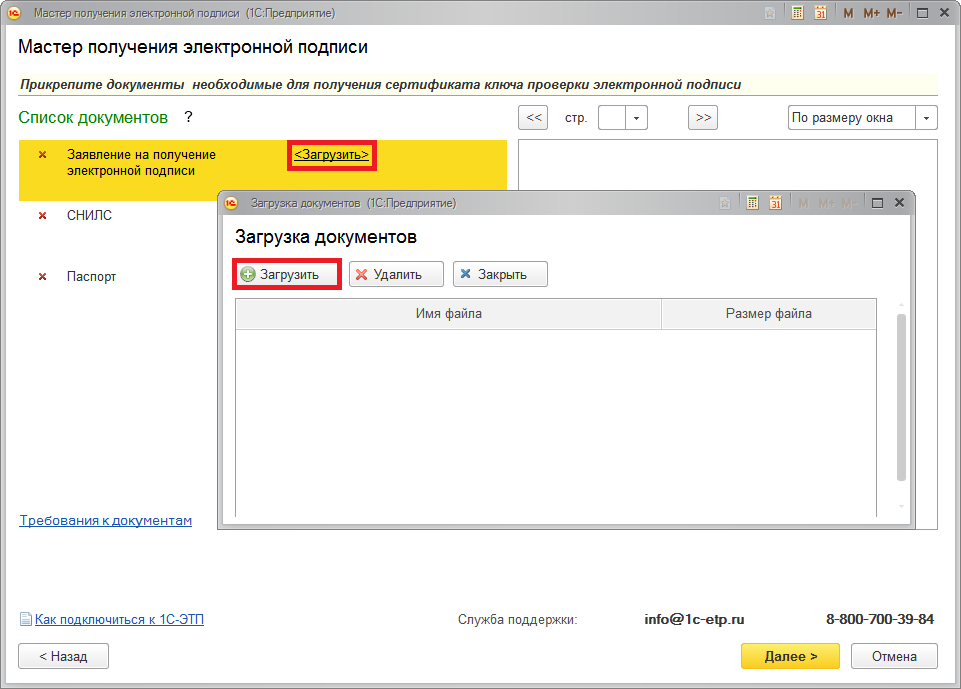
В открывшемся окне укажите путь к папке с документами, выделите один или несколько файлов и нажмите кнопку«Открыть». Прикрепленные файлы будут отображаться в соответствующем разделе с указанием их размера.
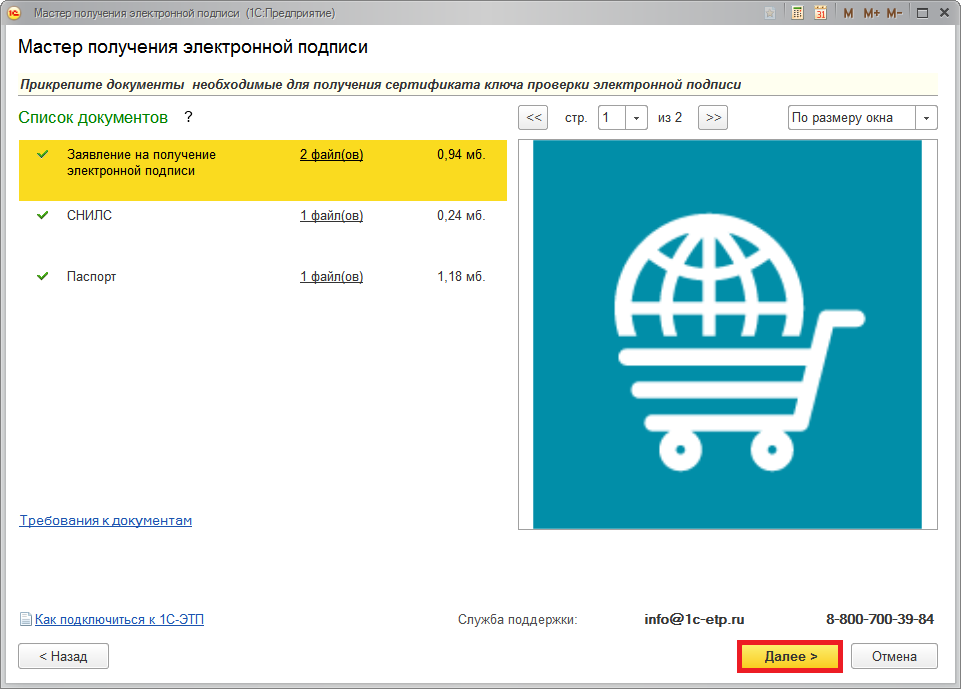
После загрузки всех документов нажмите кнопку «Далее». Вам будет предложено создать ключ электронной подписи.
Ознакомьтесь с инструкцией по созданию ключа электронной подписи и с руководством по обеспечению безопасности использования электронной подписи и средств электронной подписи. После этого нажмите кнопку «Создать ключ электронной подписи».
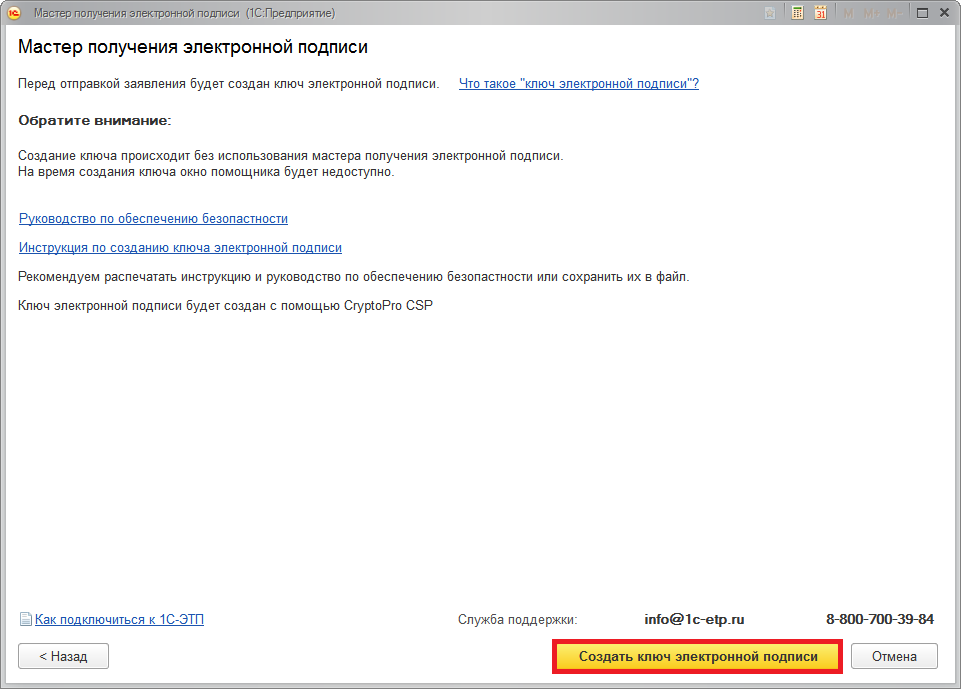
Укажите место хранения контейнера закрытого ключа и нажмите кнопку «ОК».
Для работы в системе электронных торгов контейнер закрытого ключа ОБЯЗАТЕЛЬНО должен быть сохранен на защищенный носитель. В случае утраты контейнера закрытого ключа восстановить его невозможно!

Перед Вами откроется окно биологического датчика случайных чисел. Для создания ключа необходимо перемешать курсор мыши в пределах окна или нажимать различные клавиши на клавиатуре.
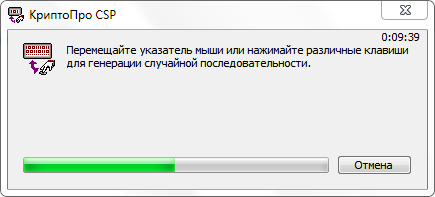
Следующим этапом откроется окно ввода пароля для ограничения доступа к контейнеру закрытого ключа. Пароль должен содержать в себе не менее 6 символов, при необходимости Вы можете отметить пункт «Сохранить пароль» (обязательно запомните либо запишите пароль, если пароль будет утерян, Вы не сможете пользоваться электронной подписью). Для продолжения работы нажмите кнопку «ОК».

После генерации контейнера закрытого ключа запрос на создание сертификата ключа проверки электронной подписи будет отправлен и перед Вами появится следующее сообщение. Нажмите кнопку «Закрыть».
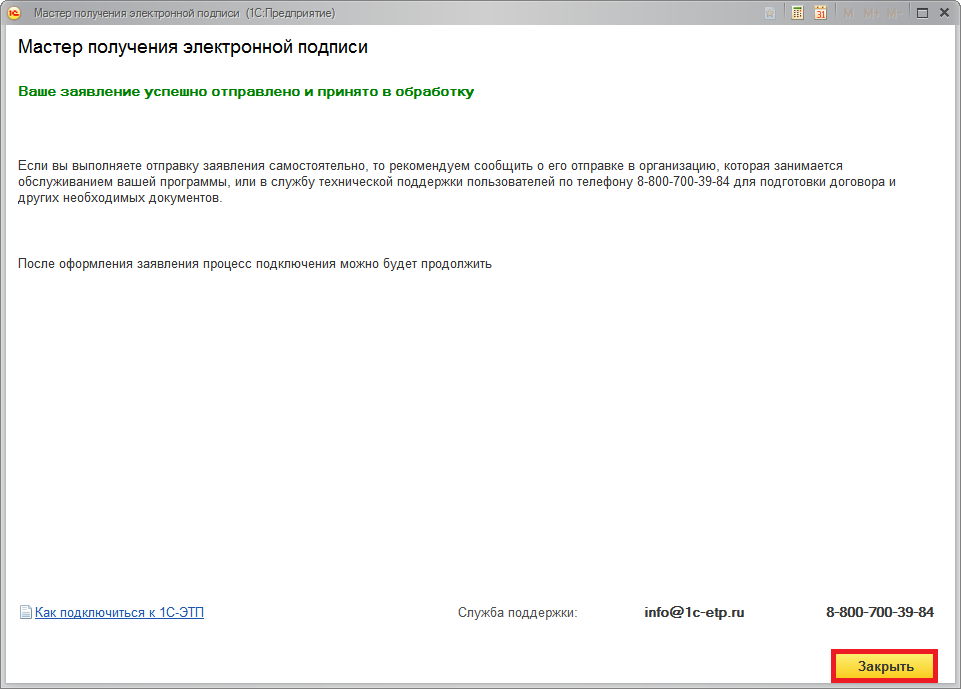
Для того, чтобы получить электронную подпись для использования при участии в торгах и для работы на государственных порталах необходимо отправить запрос на создание электронной подписи с помощью сервиса 1С-ЭТП.
После или перед отправкой заявки на получение электронной подписи сообщите нам по телефону 8(3412) 90-79-25 или электронной почте 907925@mail.ru, название организации ИНН и КПП для выставления счета на оплату.
Более подробную информацию по сервису 1С-ЭТП можно узнать позвонив по номеру 8(3412) 90-79-25


